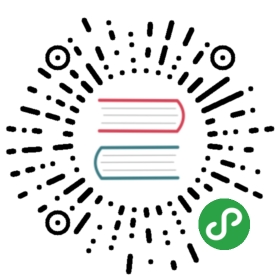11.16 添加Markdown支持
我们写技术博客文章,最常用的就是使用Markdown了。我们来为我们的博客添加Markdown的支持。我们使用前端js组件Mditor来支持Markdown的编辑。 Mditor是一个简洁、易于集成、方便扩展、期望舒服的编写 markdown 的编辑器。
11.16.1 引入静态资源
<link href="/mditor-master/dist/css/mditor.css" rel="stylesheet"><script src="/mditor-master/dist/js/mditor.js"></script>
11.16.2 初始化Mditor
我们在写文章的页面addArticleView.ftl,初始化Mditor如下:
<script>$(function () {//写文章 mditorvar mditor = Mditor.fromTextarea(document.getElementById('articleContentEditor'));//是否打开分屏mditor.split = true; //打开//是否打开预览mditor.preivew = true; //打开//是否全屏mditor.fullscreen = false; //关闭//获取或设置编辑器的值mditor.on('ready', function () {mditor.value = '# ';});hljs.initHighlightingOnLoad();//源码高亮$('pre code').each(function (i, block) {hljs.highlightBlock(block);});})</script>
另外,我们还使用了代码高亮插件highlight.js 。
这样,写文章的页面对应的textarea区域就变成了支持Markdown在线编辑+预览的功能了:

11.16.3 文章详情显示Markdown渲染
下面我们来使我们的详情页也能支持Markdown的渲染显示。
详情页的视图文件detailArticleView.ftl如下:
<!DOCTYPE html><html><#include "common/head.ftl"><body><#include "common/navbar.ftl"><div class="container"><h3>${article.title}</h3><h6>${article.author}</h6><h6>${article.gmtModified}</h6><textarea id="articleContentShow" placeholder="<#escape x as x?html>${article.content}</#escape>" style="display:none"></textarea><div id="article-content" class="markdown-body"></div></div></body></html>
这里我们把文章内容放到一个隐藏的textarea的placeholder属性中:
<textarea id="articleContentShow" placeholder="<#escape x as x?html>${article.content}</#escape>" style="display:none"></textarea>
注意,这里我们作了字符的转义escape,防止有特殊字符导致页面显示错乱。
然后,我们在js中获取这个内容:
<script>$(function () {// 文章详情 mditorvar parser = new Mditor.Parser();var articleContent = document.getElementById('articleContentShow').placeholder //直接取原本的字符串。不会被转译,默认html页面中textarea区域text需要escape编码articleContent = unescape(articleContent);//unescape解码var html = parser.parse(articleContent);$('#article-content').append(html);hljs.initHighlightingOnLoad();//源码高亮$('pre code').each(function (i, block) {hljs.highlightBlock(block);});})</script>
其中,我们是直接调用的Mditor.Parser()函数来解析Markdown字符文本的。
这样我们的详情页也支持了Markdown的渲染显示了:

当前内容版权归 JackChan1999 或其关联方所有,如需对内容或内容相关联开源项目进行关注与资助,请访问 JackChan1999 .